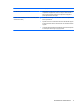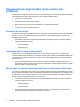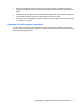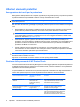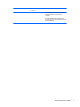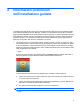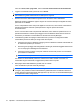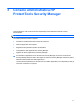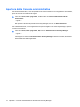HP ProtectTools User Guide - Windows XP, Windows Vista, Windows 7
Fare clic su Start, Tutti i programmi, infine su Console amministrativa di HP ProtectTools.
2. Leggere la schermata iniziale, quindi fare clic su Avanti.
NOTA: Nella schermata di benvenuto, è possibile disattivare l'ulteriore visualizzazione
dell'installazione guidata selezionando una delle opzioni seguenti.
3. Durante l'esecuzione dell'installazione guidata viene richiesta la verifica dell'identità.
Digitare la password di Windows oppure eseguire la scansione dell'impronta digitale sul lettore,
quindi fare clic su Avanti.
Se non è disponibile il lettore di impronte digitali né la smart card, viene chiesto di immettere la
password di Windows. Utilizzare questa password in seguito qualora sia richiesta
un'autenticazione.
Se non è ancora stata creata una password di Windows, viene chiesto di specificarne una. La
password di Windows è richiesta per proteggere l'account Windows dall'accesso di utenti non
autorizzati e per utilizzare le funzionalità di HP ProtectTools Security Manager.
4. L'installazione guidata accompagna l'utente attraverso il processo di configurazione delle
funzionalità di protezione valide per tutti gli utenti del computer:
●
Protezione di accesso a Windows protegge gli account Windows mediante richiesta dell'uso
di credenziali specifiche per l'accesso.
●
Drive Encryption protegge i dati crittografando i dischi rigidi, rendendo illeggibili i dati da coloro
che non dispongono dell'adeguata autorizzazione.
●
Protezione preavvio protegge il computer vietando l'accesso alle persone non autorizzate
prima dell'avvio di Windows.
NOTA: Protezione preavvio non è disponibile se il BIOS del computer non la supporta.
Per attivare una funzionalità di protezione, selezionare la relativa casella di controllo. Più
funzionalità vengono selezionate, maggiormente protetto sarà il computer.
5. Nella pagina finale dell'installazione guidata, fare clic su Fine.
Viene visualizzato il pannello di Security Manager.
NOTA: Se non viene completata, l'installazione guidata si avvia automaticamente altre due volte.
In seguito, sarà possibile accedere all'installazione guidata dall'avviso visualizzato nell'area di
notifica, all'estrema destra della barra delle applicazioni (a meno che non sia stata disabilitata) fino
al completamento della configurazione.
10 Capitolo 2 Informazioni preliminari sull'installazione guidata